Cách chuyển đổi DVD sang iPhone với chất lượng cao [Hướng dẫn]
Nếu bạn muốn phát phim DVD trên iPhone của mình ở mọi nơi mà không cần đầu phát DVD ngoài, chỉ cần trích xuất DVD sang định dạng iPhone bây giờ. Đây cũng là một phương pháp tốt để lưu trữ dữ liệu DVD của bạn dưới dạng kỹ thuật số mà không bị hư hỏng vật lý hoặc bị mất. Đọc bài viết này để biết thêm về các định dạng được hỗ trợ trên iPhone và các cách chi tiết để trích xuất DVD sang iPhone trên Windows/Mac. Ngoài ra còn có các mẹo bổ sung để đưa phim DVD đã chuyển đổi vào iPhone 16/15/14/13.
Danh sách hướng dẫn
Bạn nên chọn định dạng nào để trích xuất DVD sang iPhone 3 cách tốt nhất để chuyển đổi DVD sang định dạng iPhone Cách đưa phim DVD đã trích xuất vào thiết bị iPhoneBạn nên chọn định dạng nào để trích xuất DVD sang iPhone
Trước tiên, bạn nên tìm hiểu về các định dạng iOS được hỗ trợ trước khi trích xuất DVD sang iPhone. Tất cả các định dạng được liệt kê dưới đây đều được chấp nhận và bạn có thể chọn định dạng mong muốn theo nhu cầu của mình.
• Định dạng Video: MP4, H.264, M4V, MOV, MPEG-4, v.v. Nhưng định dạng được sử dụng phổ biến nhất cho iPhone 16/15/14/13 là MOV, định dạng mặc định cho QuickTime Player và hầu hết các ứng dụng iPhone.
• Định dạng âm thanh: MP3, AAC, M4A, WAV, AIFF và nhiều định dạng khác. Định dạng MP3 với codec AAC là cài đặt mặc định cho hầu hết các thiết bị Apple
• Định dạng hình ảnh: JPEG, JPG, GIF, TIFF, PNG, BMP.
3 cách tốt nhất để chuyển đổi DVD sang định dạng iPhone
Bây giờ, bạn có thể tìm hiểu về 3 công cụ tốt nhất để trích xuất DVD sang định dạng iPhone với các bước chi tiết. Chọn công cụ tốt nhất theo nhu cầu của bạn.
| Phương pháp | Tốt nhất cho |
| 4Easysoft DVD Ripper (Windows/Mac) | Rip DVD sang tất cả các mẫu iPhone với định dạng và cài đặt sẵn để giữ chất lượng đầu ra cao. |
| WinX DVD Ripper (Windows) | Cách dễ dàng để chuyển đổi DVD sang iPhone với giao diện sạch sẽ. Nhưng tốc độ trích xuất tương đối chậm. |
| Phanh tay (Mac) | Một công cụ mã nguồn mở được thiết kế để chuyển đổi định dạng DVD sang iPhone với các công cụ chỉnh sửa mạnh mẽ. |
1. 4Easysoft DVD Ripper (Windows/Mac)
4Easysoft DVD Ripper là một công cụ mạnh mẽ để trích xuất DVD sang iPhone trên Windows/Mac, vì nó cung cấp các cài đặt trước thiết bị cho iPhone với các phiên bản khác nhau. Sau khi trích xuất DVD sang MP4, MOV và các định dạng khác, bạn cũng có thể cải thiện chất lượng, chỉnh sửa video, v.v. Hơn nữa, công cụ này hỗ trợ quá trình trích xuất DVD sang iPhone nhanh hơn 60X đi kèm với hoạt động mượt mà và hoàn hảo.

Rip DVD sang định dạng iPhone và hơn 600 định dạng âm thanh/video, chẳng hạn như MP4, MOV, v.v.
Cung cấp khả năng chỉnh sửa video để duy trì chất lượng cao ban đầu của video DVD.
Phần mềm này được tích hợp nhiều tính năng chỉnh sửa nâng cao mà bạn có thể sử dụng trước khi trích xuất hoặc chuyển đổi.
Có thể trích xuất đĩa DVD dài với tốc độ nhanh hơn 60 lần và nén kích thước để lưu trên iPhone.
Bảo mật 100%
Bảo mật 100%
Bước 1Chèn đĩa DVD của bạn vào Windows/Mac có trình điều khiển và khởi chạy 4Easysoft DVD Ripper. Nhấp vào nút "Tải DVD" để tải đĩa hoặc tập tin ISO.

Bước 2Nhấp vào danh sách thả xuống "Rip All to" và nhấp vào nút "Device". Tại đây, bạn có thể chọn mẫu iPhone mong muốn. Bạn cũng có thể nhấp vào nút "Video" để rip DVD sang các định dạng iPhone trực tiếp, như MOV, MP4, v.v.

Bước 3Trước khi lưu phim DVD, bạn cũng có thể chỉnh sửa thêm. Chỉ cần nhấp vào nút "Chỉnh sửa" để xoay video, điều chỉnh độ sáng, thêm hình mờ và nhiều hơn nữa.

Bước 4Quay lại giao diện chính và kiểm tra phụ đề và bản âm thanh. Bạn thậm chí có thể xem trước, sau đó nhấp vào nút "Rip All" để chuyển đổi DVD sang iPhone với chất lượng cao.

2. WinX DVD Ripper (Windows)
Trình trích xuất DVD WinX cũng là một trình rip DVD tuyệt vời để chuyển đổi DVD sang định dạng iPhone trên Windows, hỗ trợ hơn 350 định dạng đầu ra. Hơn nữa, bạn cũng có thể thiết lập hoặc cung cấp các điều chỉnh cho tốc độ khung hình, độ phân giải, codec của video, v.v. Mặc dù công cụ này có khả năng cung cấp cho bạn chất lượng đầu ra đáng ngưỡng mộ, nhưng tốc độ rip khá chậm. Bạn nên đợi một thời gian dài để rip DVD lớn sang iPhone.
Bước 1Tải DVD vào ổ đĩa của bạn và chạy Winx DVD. Sau đó, nhấp vào nút "Disc" và đợi công cụ phát hiện tiêu đề phim. Sau đó, bạn có thể chọn tiêu đề mong muốn từ danh sách thả xuống.
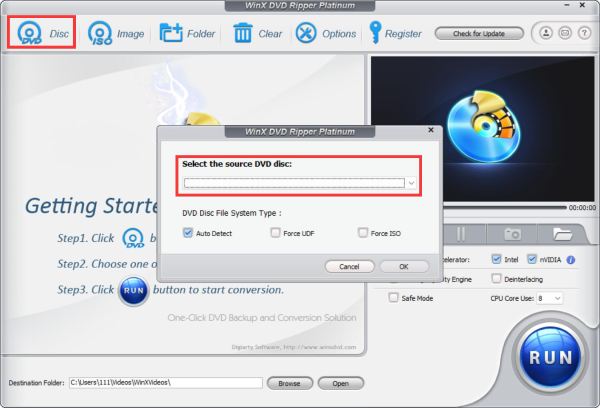
Bước 2Bây giờ bạn có thể thay đổi các thông số đầu ra trong cửa sổ bật lên, bao gồm định dạng, chất lượng và nhiều thông số khác. Chỉ cần chọn các định dạng như MOV và MP4 cho iPhone hoặc nhấp trực tiếp vào nút "Thiết bị Apple" với model mong muốn.

Bước 3Sau khi bạn chọn xong định dạng đầu ra, bạn cũng có thể nhấp vào nút "Chỉnh sửa" để áp dụng hiệu ứng. Cuối cùng, nhấp vào nút "Chạy" và đợi một lúc để hoàn tất quá trình trích xuất DVD sang iPhone.
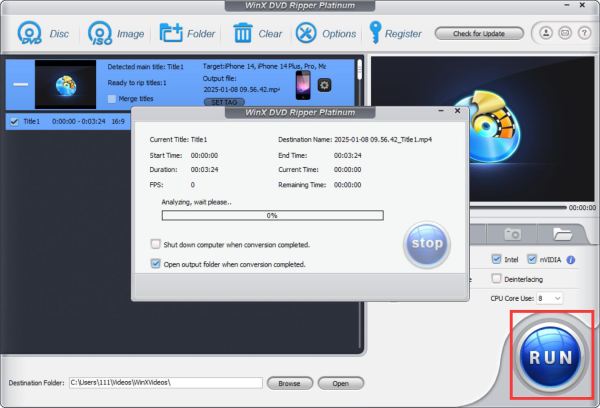
3. Phanh tay (Mac)
Nếu bạn muốn chuyển đổi DVD sang iPhone miễn phí trên Mac, thì Handbrake cũng phải có trong danh sách của bạn. Công cụ này là trình chuyển đổi video và trình trích xuất DVD nguồn mở cung cấp một số điều chỉnh cho video của bạn thông qua các tính năng tinh chỉnh video của nó. Hơn nữa, bạn có thể thêm một số bộ lọc vào video của mình trước khi sử dụng Handbrake để trích xuất Blu-ray/DVD sang iPhone trên máy Mac. Nhưng nó chỉ hỗ trợ một số định dạng phổ biến, như MP4, WebM, v.v. Và bạn phải thiết lập các thông số iPhone theo cách thủ công mà không cần cài đặt trước.
Bước 1Khởi chạy Handbrake trên máy Mac của bạn và nhấp vào nút "Nguồn" để điều hướng đến tệp DVD mà bạn muốn chuyển đổi sang iPhone.
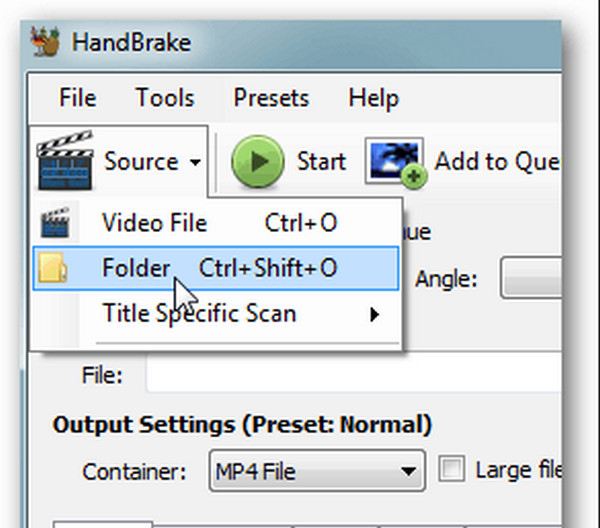
Bước 2Đánh dấu vào tab "Presets", sau đó nhấp vào danh sách thả xuống "Device Presets". Điều hướng từ các tùy chọn và chọn định dạng thiết bị Apple ưa thích của bạn, chẳng hạn như MOV, MP4, v.v. Nhưng bạn cần lưu ý rằng công cụ này chỉ hỗ trợ một số định dạng phổ biến.
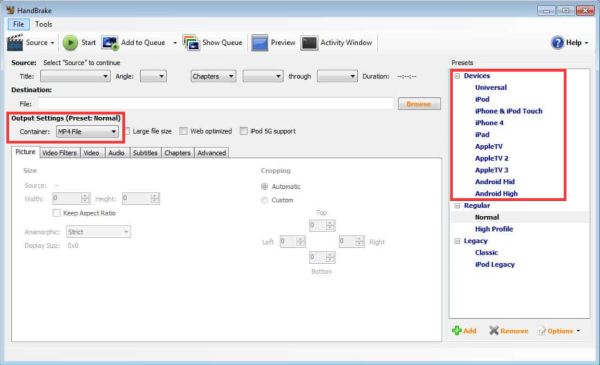
Bước 3Để bắt đầu quá trình rip DVD sang iPhone trên máy Mac, hãy nhấp vào nút "Start" ở góc trên bên trái của giao diện công cụ. Tốc độ của quá trình sẽ phụ thuộc vào kích thước tệp và hiệu suất PC của bạn.
Cách đưa phim DVD đã trích xuất vào thiết bị iPhone
Sau khi trích xuất DVD sang định dạng iPhone, giờ đây bạn có thể đồng bộ hóa phim với iPhone 16/15/14/13 của mình. Đối với hầu hết người dùng iPhone, bạn có thể dựa vào iTunes để truyền dữ liệu. Chỉ cần làm theo các bước dưới đây:
Bước 1Kết nối thiết bị iPhone của bạn với Windows/Mac qua cáp USB. Khởi chạy iTunes mới nhất và bạn sẽ thấy iPhone của mình được hiển thị trong tab "Thiết bị".
Bước 2Nhấp vào tab "Thư viện" và tìm phim DVD đã trích xuất từ máy tính của bạn. Sau đó, nhấp chuột phải vào video mong muốn và nhấp vào nút "Thêm vào thiết bị" để chọn iPhone của bạn.
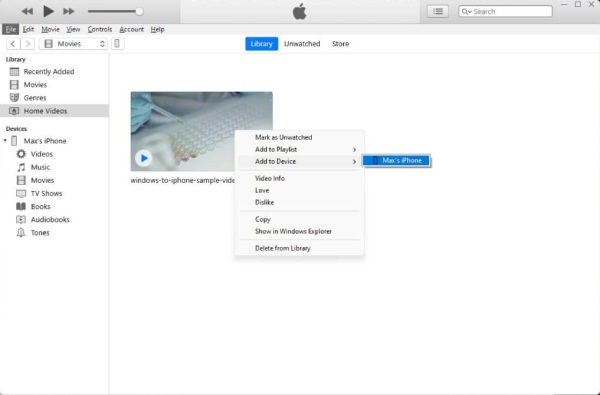
Bên cạnh iTunes, bạn cũng có thể sử dụng 4Easysoft iPhone Transfer để di chuyển DVD đã rip sang iPhone 16/15/14/13 một cách nhanh chóng. Nó cho phép bạn chuyển một loạt video, ảnh, danh bạ, tin nhắn, v.v. sang iPhone sau khi xem trước.

Nhanh chóng chuyển tất cả phim DVD đã trích xuất sang iPhone cùng một lúc.
Cho phép bạn quản lý, chỉnh sửa và xóa các tệp video theo ý muốn.
Xem trước video DVD đã trích xuất trước khi chuyển sang thiết bị iPhone 16/15/14.
Các chức năng bổ sung để đồng bộ thư viện iTunes, tạo nhạc chuông cho iPhone và nhiều chức năng khác.
Bảo mật 100%
Bảo mật 100%
Phần kết luận
Bây giờ, bạn đã tìm hiểu về 3 công cụ và cách hiệu quả để trích xuất DVD sang định dạng iPhone. Hãy thử sử dụng chúng và tìm ra công cụ phù hợp với sở thích và nhu cầu của bạn. Bạn nên lưu ý rằng hầu hết các công cụ không hỗ trợ chỉnh sửa video, các tính năng nâng cao và sẽ làm giảm chất lượng DVD sau quá trình này. Để đảm bảo bạn có được đầu ra đáng khen ngợi, hãy sử dụng 4Easysoft DVD Ripper để phát, chỉnh sửa và trích xuất đĩa DVD sang iPhone một cách mượt mà và nhanh hơn 60 lần. Cuối cùng, hãy sử dụng iTunes để đồng bộ hóa đĩa DVD đã chuyển đổi sang iPhone 16/15/14/13.
Bảo mật 100%
Bảo mật 100%



